Введение
Статья описывает элементы управления, расположенные в верхнем правом углу интерфейса, которые позволяют:
- Настраивать параметры доступа к странице;
- Управлять визуальным оформлением контента;
- Выполнять основные операции со страницей.
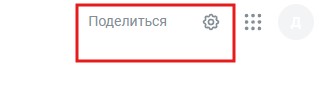
Состав элементов управления
- Кнопка «Поделиться» — управление доступом и публикацией страницы;
- Кнопка «Настройки» — параметры отображения и дополнительные операции.
Функция «Поделиться»
При нажатии на кнопку «Поделиться» открывается меню управления доступом к странице:
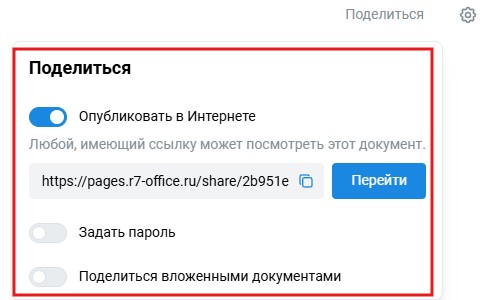
Публикация в интернете: активация тумблера «Опубликовать в интернете» делает страницу доступной по уникальной ссылке. После включения данной функции становятся доступны:
- Значок «Копировать ссылку» — копирует в буфер обмена прямую ссылку на страницу;
- Кнопка «Перейти» — открывает текущую в новой вкладке браузера;
- «Задать пароль» — при активации открывается диалоговое окно для ввода пин-кода (5 цифр), который потребуется для доступа к странице. Необходимо ввести пин-код и нажать «Продолжить»:
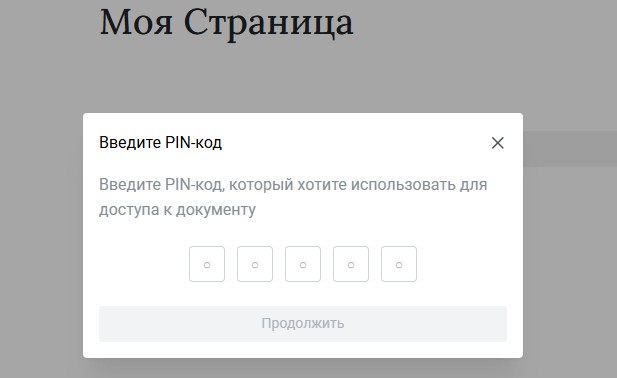
- «Поделиться вложенными документами» — включает/отключает доступ к связанным документам через основную ссылку.
Настройки
При нажатии на значок шестеренки в интерфейсе открывается меню с настройками страницы:
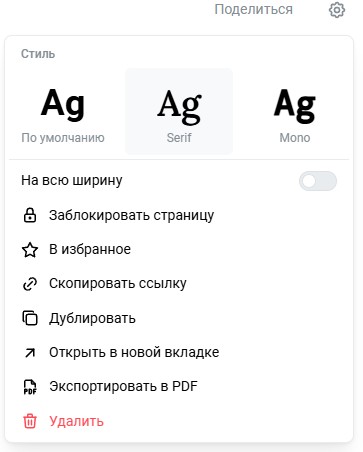
Доступны следующие опции:
- Стили шрифта. В секции «Стиль» доступны: «Стандартный» — основной шрифт R7, «Serif» — шрифт с засечками, «Mono» — моноширинный шрифт;
- «На всю ширину» — переключает между обычным и широкоэкранным режимом отображения;
- «Блокировка страницы» — запрещает редактирование (только владелец может разблокировать). В режиме чтения другие пользователи не могут вносить изменения, независимо от блокировки;
- «В избранное» — добавляет/удаляет страницу из специального раздела для быстрого доступа:
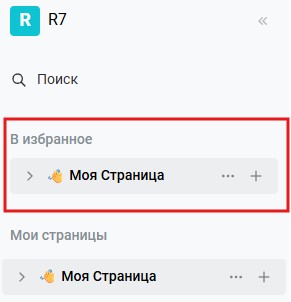
- «Скопировать ссылку» — дублирует внутреннюю ссылку на страницу в системе;
- «Дублировать» — создает полную копию страницы со всем содержимым;
- «Открыть в новой вкладке» — запускает страницу в отдельной вкладке браузера;
- «Экспортировать в PDF» — преобразует содержимое страницы в PDF-документ с сохранением форматирования;
- «Удалить» — перемещает страницу в корзину с возможностью восстановления в течение 30 дней. Требуется подтверждение.








